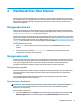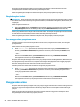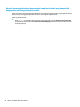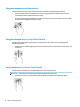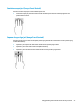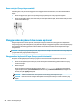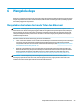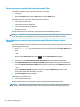User Guide
Geser satu jari (hanya layar sentuh)
Gunakan geser satu jari untuk menggeser atau menggulir daftar dan halaman, atau untuk memindahkan
objek.
●
Untuk menggulir layar, geser satu jari dengan ringan pada layar ke arah yang Anda inginkan.
●
Untuk memindahkan objek, tekan dan tahan jari Anda pada sebuah objek, dan kemudian tarik jari Anda
untuk memindahkannya.
Menggunakan keyboard dan mouse opsional
Dengan keyboard dan mouse opsional, Anda dapat mengetik, memilih item, menggulir dan menjalankan
fungsi-fungsi yang sama sebagaimana yang dilakukan dengan menggunakan gerakan sentuh. Keyboard juga
memungkinkan Anda menggunakan tombol tindakan dan kombinasi tombol untuk menjalankan fungsi-
fungsi khusus.
CATATAN: Bergantung negara/wilayah Anda, keyboard Anda mungkin memiliki tombol dan fungsi keyboard
yang berbeda dari yang dijelaskan di bagian ini.
Menggunakan keyboard di layar (hanya produk tertentu)
Komputer ini dilengkapi keyboard di layar yang akan muncul saat Anda mengaktifkan mode tablet.
1. Untuk menampilkan keyboard di layar, sentuh ikon keyboard dalam bidang pemberitahuan di ujung
kanan baris tugas.
2. Mulai mengetik.
Untuk mengakses pengaturan keyboard di layar, ketik control panel (panel kontrol) pada bilah
tugas kotak pencarian, pilih Control Panel (Panel Kontrol), pilih Devices and Printers (Perangkat dan
Printer), lalu pilih Typing (Mengetik).
CATATAN: Tombol tindakan tidak menampilkan atau berfungsi pada keyboard-layar.
CATATAN: Usulan kata-kata mungkin ditampilkan di atas keyboard di layar. Sentuh satu kata yang
dipilih.
28 Bab 5 Menavigasi layar